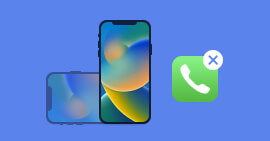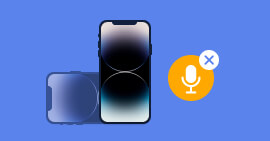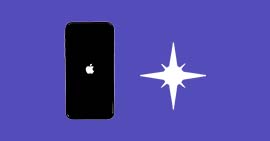Comment réparer l'écran vert de l'iPhone
Une mise à jour iPhone est une version améliorée du système d'exploitation iOS installé sur votre iPhone. Ces mises à jour incluent souvent des corrections de bugs, des améliorations de la sécurité et de nouvelles fonctionnalités pour améliorer les performances et l'expérience utilisateur. Mais il arrive qu'une mise à jour iPhone apporte plus de problèmes qu'il en résout. L'un des problèmes dont les utilisateurs y font souvent face après une mise à jour est l'écran vert.
Dans certains cas, l'écran vert peut être causé par un défaut matériel, tel qu'un câble endommagé ou un défaut de connexion entre l'écran et la carte mère de l'iPhone. Dans d'autres cas, cela peut être dû à une application malveillante. Dans cet article, nous verrons les différentes causes qui peuvent rendre l'écran iPhone vert et allons proposer des solutions pratiques pour résoudre ce problème.

Partie 1. Pourquoi l'écran iPhone est-il vert ? Causes et solutions courantes
Les causes
L'écran vert iPhone peut être causé par plusieurs facteurs, ci-dessous les causes les plus courantes :
1. Problème de mise à jour
L'une des causes les plus courantes de l'écran vert sur l'iPhone est une mise à jour logicielle défectueuse. Lorsque la mise à jour du système d'exploitation échoue ou est interrompue, cela peut entrainer des problèmes d'affichage, notamment l'affichage d'un écran vert.
2. Problèmes matériels
Les dommages physiques à l'appareil, tels que des chutes ou des chocs, peuvent également causer des problèmes d'écran vert sur l'iPhone. Lorsque l'appareil est endommagé, cela peut affecter le circuit de l'afficheur, ce qui peut entrainer l'affichage d'un écran vert.
3. Accessoires incompatibles
L'utilisation d'accessoires, tels que des chargeurs, des écouteurs ou des coques de protection, peut également causer des problèmes d'écran vert sur l'iPhone. Certains accessoires tiers peuvent être incompatibles avec l'iPhone et peuvent causer des problèmes d'affichage.
4. Mauvais réglage d'affichage
Les réglages d'affichage erronés peuvent aussi être à l'origine de l'écran vert sur iPhone.
5. Problèmes de surchauffe
Les iPhones peuvent surchauffer en raison d'une utilisation prolongée ou d'une exposition à des températures élevées. Lorsque l'iPhone surchauffe, cela peut affecter la qualité de l'affichage, ce qui peut entrainer l'affichage d'un écran vert.
Les solutions
Les solutions à essayer en cas d'écran vert sur iPhone sont les suivantes :
1. Redémarrez votre iPhone
La première étape que vous pouvez suivre pour résoudre les problèmes d'écran vert sur votre iPhone est de le redémarrer. Pour les modèles d'iPhone avec bouton principal, appuyez et maintenez le bouton d'alimentation jusqu'à ce que le curseur d'arrêt apparaisse. Glissez-le pour éteindre votre iPhone. Pour le modèle d'iPhone sans bouton principal, appuyer légèrement sur le bouton volume haut, puis sur le bouton volume bas, ensuite appuyez et maintenez sur le bouton latéral. Une fois l'iPhone éteint, appuyez à nouveau sur le bouton latéral pour le rallumer.
2. Mettez à jour le logiciel de votre iPhone
Si le redémarrage ne résout pas le problème d'écran vert, essayez de mettre à jour le système iOS de votre iPhone. Pour ce faire, allez dans les paramètres de votre iPhone, sélectionnez « Général', puis « Mise à jour logicielle'. Si une mise à jour est disponible, téléchargez-la et installez-la sur votre iPhone. La mise à jour peut aussi se faire depuis iTunes.
3. Réinitialisez les paramètres de votre iPhone
Si la mise à jour du logiciel ne résout pas le problème, essayez de réinitialiser les paramètres de votre iPhone. Pour ce faire, allez dans les paramètres de votre iPhone, sélectionnez « Général', puis « Réinitialiser', et enfin « Réinitialiser tous les réglages'. Cela réinitialisera tous les paramètres de votre iPhone, mais ne supprimera pas les données de votre appareil.
4. Restaurez votre iPhone à partir d'une sauvegarde
Si aucune des étapes précédentes ne résout le problème d'écran vert sur iPhone, vous pouvez essayer de restaurer votre iPhone à partir d'une sauvegarde. Pour ce faire, connectez votre iPhone à votre ordinateur, ouvrez iTunes et sélectionnez votre iPhone. Cliquez sur l'option « Restaurer l'iPhone', puis sélectionnez la sauvegarde. Si vous ne disposez pas de sauvegarde, vous pouvez toujours restaurer votre iPhone en suivant les étapes de la partie suivantes.
Partie 2. Solution ultime : Écran vert iPhone - restaurer le système iOS
Si vous ne disposez pas de sauvegarde iPhone, il vous est toujours possible de restaurer votre iPhone pour résoudre le problème d'écran vert. Le logiciel Aiseesoft FoneLab - Restauration de Système iOS est un outil spécialisé dans la restauration de système iOS pour iPhone et iPad. Son principal avantage est qu'il ne requiert pas de sauvegarde et vous donne la possibilité de conserver vos données.
Il prend en charge tous les modèles d'iPhone/iPad ainsi que la version 16 du système iOS. En restaurant votre iPhone avec cet outil, vous pourrez résoudre de nombreux problèmes logiciels tels quels que l'écran vert, le trait vert sur l'écran iPhone, le blocage sur le mode de récupération ou en iPhone bloqué en mode DFU, les erreurs de mise à jour, les boucles de démarrage et bien d'autres.
- Réparer iPhone lorsqu'il a le problème du système iOS, comme l'écran bloqué sur la pomme, iphone ne s'allume plus, écran noir, etc.
- Restaurer tous les réglages et données de votre système iOS.
- Supporter tous les appareils iOS tels qu'iPhone 17/16/15/14/13/12/11/XS/XR/X/8/7/6/5/iPad Pro/iPad mini/iPad Air/iPod touch, etc.
La restauration de l'iPhone avec FoneLab Restauration de Système iOS suit les étapes suivantes :
Étape 1 Lancer le logiciel de restauration de système iOS
Une fois le logiciel FoneLab Restauration de Système iOS téléchargé et installé, cliquez sur « Restauration de Système iOS', puis connectez votre iPhone au PC.
Le logiciel FoneLab Restauration de Système iOS a besoin qu'iTunes soit installé sur votre PC. Vous devez donc télécharger et installer iTunes sur votre ordinateur.
 Lancer le logiciel de restauration de système iOS
Lancer le logiciel de restauration de système iOS
Étape 2 Choisir le mode de restauration
Dans cette étape, vous devez sélectionner le mode de restauration. Le mode standard permet de restaurer l'iPhone sans perte de donnée, il convient pour les problèmes logiciels simples. Le mode avancé, plus adapté aux problèmes logiciels complexes, efface les données.
Une sauvegarde de votre iPhone est nécessaire si vous souhaitez restaurer votre iPhone avec le mode avancé. Par ailleurs, il faut assurer un niveau de batterie d'au moins 30 % avant d'opter pour ce mode.
Une fois le mode de restauration sélectionnée, cliquez sur « Confirmer' pour passer à la proche étape.
 Choisir le mode de restauration
Choisir le mode de restauration
Étape 3 Télécharger le firmware et restaurer le système iOS
Le firmware de votre iPhone est requis pour qu'une restauration soit effectuée par le logiciel FoneLab Restauration de Système iOS. Le téléchargement se fait automatiquement ; il vous suffit de vous assurer que le logiciel a correctement identifié le modèle et la version de votre appareil.
Si ce n'est pas le cas, vous pouvez ajuster les champs. Pour trouvez les informations de votre iPhone, rendez-vous dans Paramètres > Général > Informations.
 Choisir la version du firmware
Choisir la version du firmware
Ensuite, cliquez sur « Continuer' pour lancer la restauration du système et ainsi réparer l'écran vert iPhone
 Réparer iPhone
Réparer iPhone
Une fois le processus fini, cliquez sur OK, puis débranchez votre iPhone et redémarrez-le.
Si vous avez opté pour le mode avancé, vous devez restaurer la sauvegarde de votre iPhone à la fin du processus.
Conclusion
L'écran vert iPhone est un problème qui peut survenir en cas d'échec de mise à jour ou après que l'iPhone ait subi un dommage physique. Dans cet article, nous avons examiné l'ensemble de ces causes et proposé des solutions pour réparer l'écran vert iPhone.
La restauration de l'iPhone reste une solution idéale, car elle permet non seulement de réparer l'écran vert d'iPhone, mais aussi les problèmes sous-jacents. Vous avez la possibilité de restaurer l'iPhone sans restauration et sans perte de données grâce au logiciel Aiseesoft FoneLab - Restauration de Système iOS.
Que pensez-vous de cet article ?
-
Excellent
Note : 4,8 / 5 (basé sur 136 votes)